인터넷을 신청하고, 무선 인터넷을 사용하려다보면, 와이파이 비밀번호가 상당히 복잡하게 되어 있는 것을 확인하실 수 있으실겁니다.
다른 사람이 쉽게 사용하지 못하도록 비밀번호를 설정해 두는 것은 좋지만, 정작 사용자도 다른 기기를 연결하려면, 비밀번호를 입력하기가 여려운 상황에 직면하게 되는데요. 물론 최신 나오는 공유기에는 비밀번호를 쉽게 인식하라고 qr코드가 붙어 있습니다. 예전에는 뒤집어 엎어야 와이파이 비밀번호가 보였는데, 요즘은 윗판에 붙여놓는 경우가 많더군요.
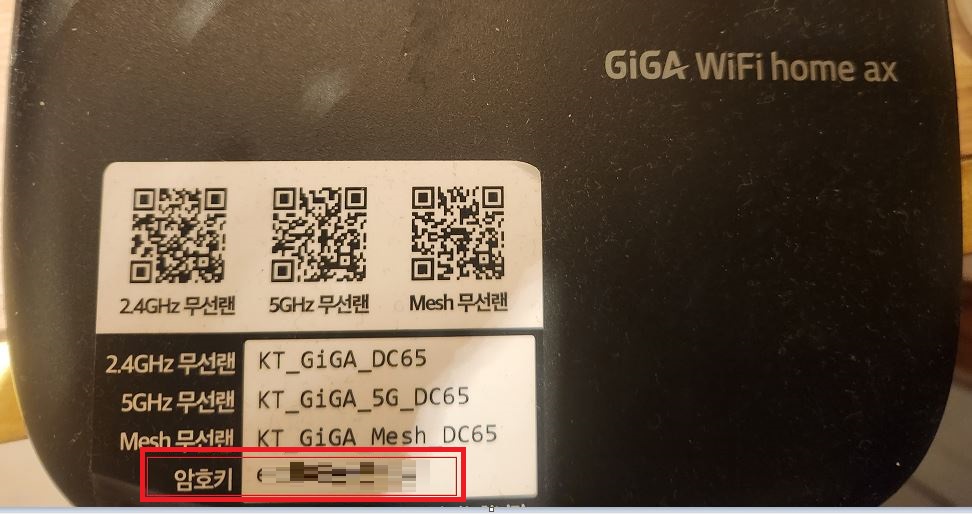
오늘 포스팅에서는 kt 와이파이 비밀번호를 변경하는 방법에 대해 소개해보도록 하겠습니다.
원래 계획은 와이파이 비밀번호를 큐알코드를 통해 쉽게 다른 사람에게 알려주는 방법에 대해서도 함께 소개하려고 했는데, 포스팅 분량이 쓸데없이 길어지는 것 같아 두 개의 포스팅에 나눠 진행을 해보도록 하겠습니다.
kt 기가 wifi home 관리 사이트 주소.

kt의 와이파이 비밀번호는 휴대폰, 컴퓨터에서 모두 변경이 가능합니다.
kt 와이파이에 접속하는 주소는
입니다.
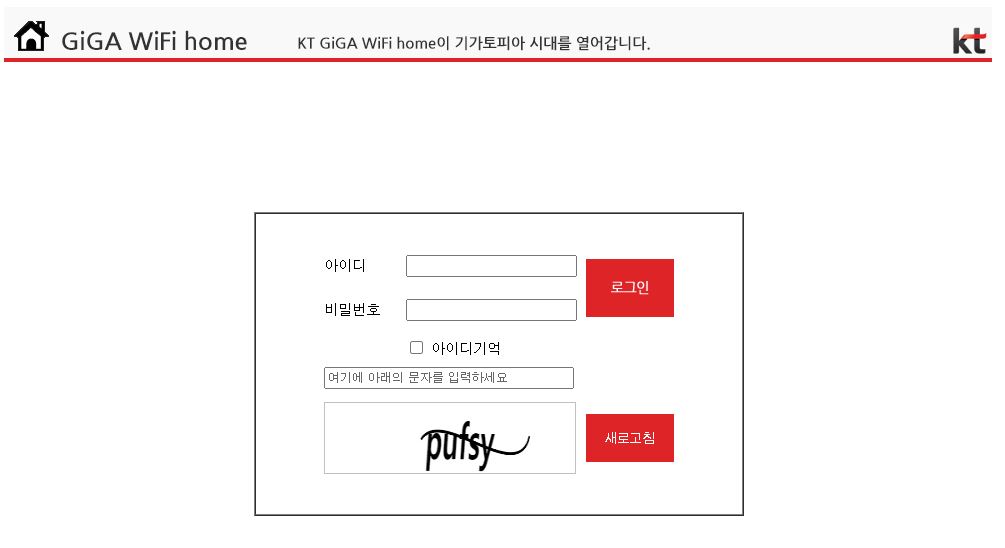
주소창에 두 녀석 중, 마음에 드시는 녀석으로 입력하시면 되겠습니다. 귀찮으신 분들은 위의 주소에 링크를 걸어두었으니, 위의 주소를 누르시면 kt wifi home으로 바로 이동이 됩니다.
휴대폰이나 태블릿 피씨를 이용중일 경우, 와이파이 바로가기를 길게 누른 후,
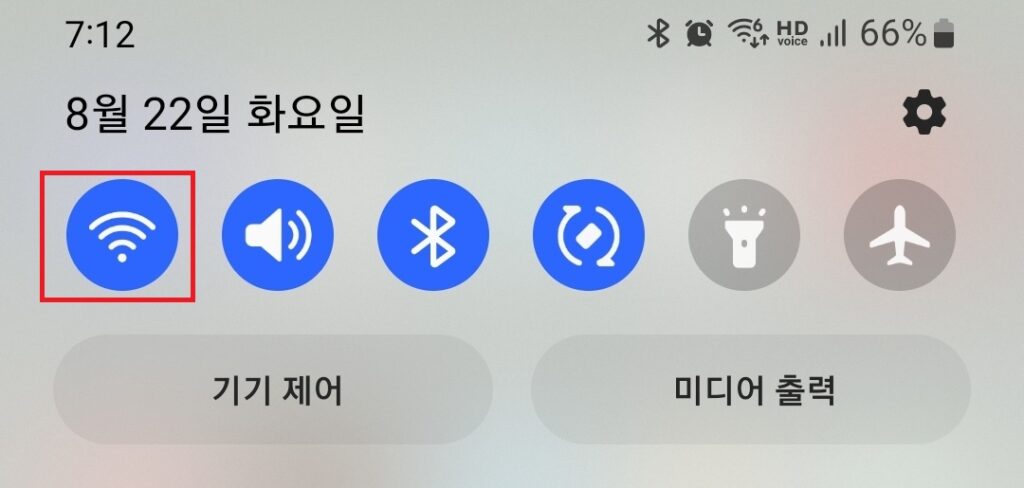
톱니바퀴 모양의 설정을 선택
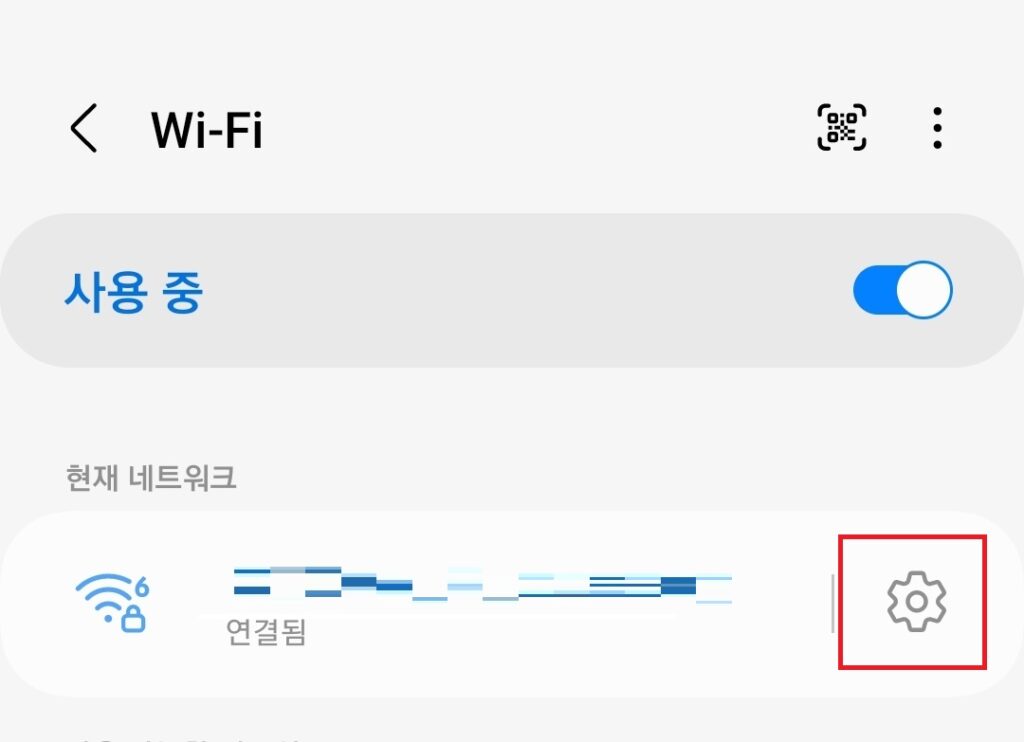
공유기 관리를 선택하시면
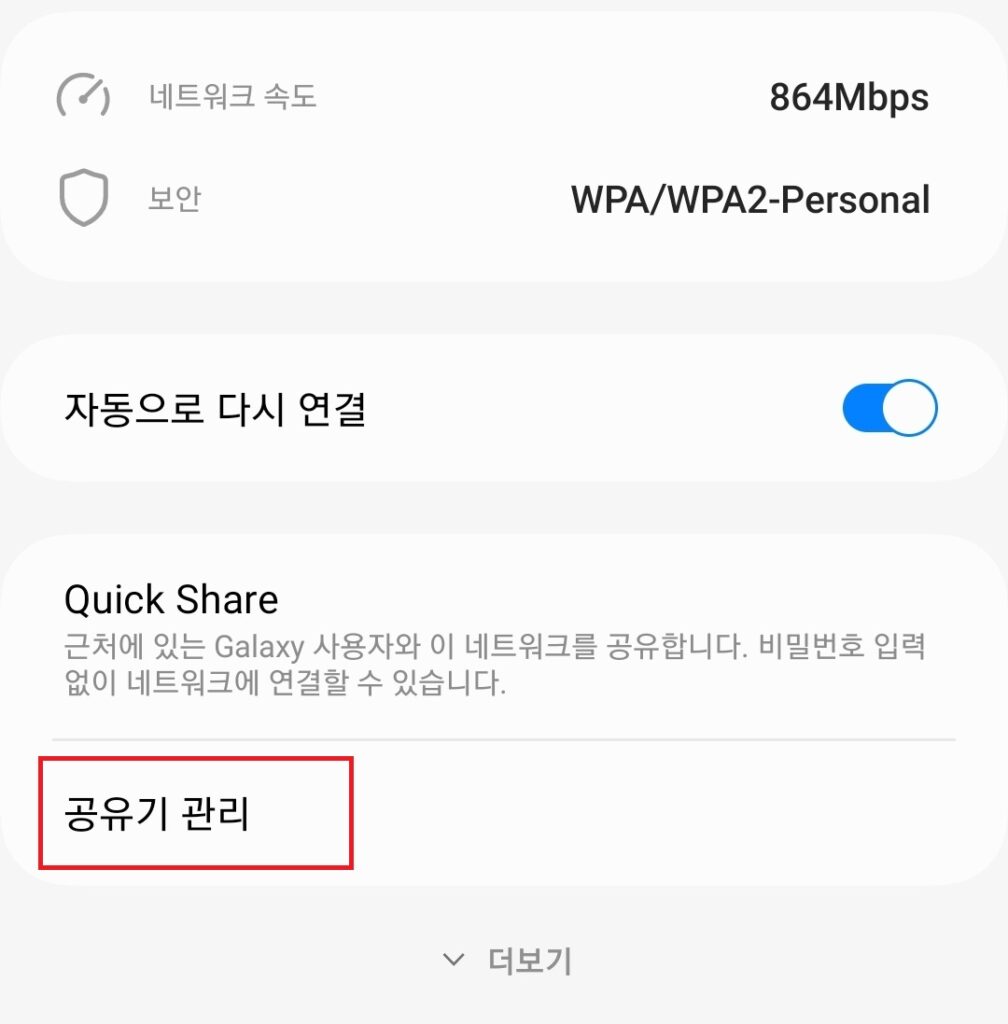
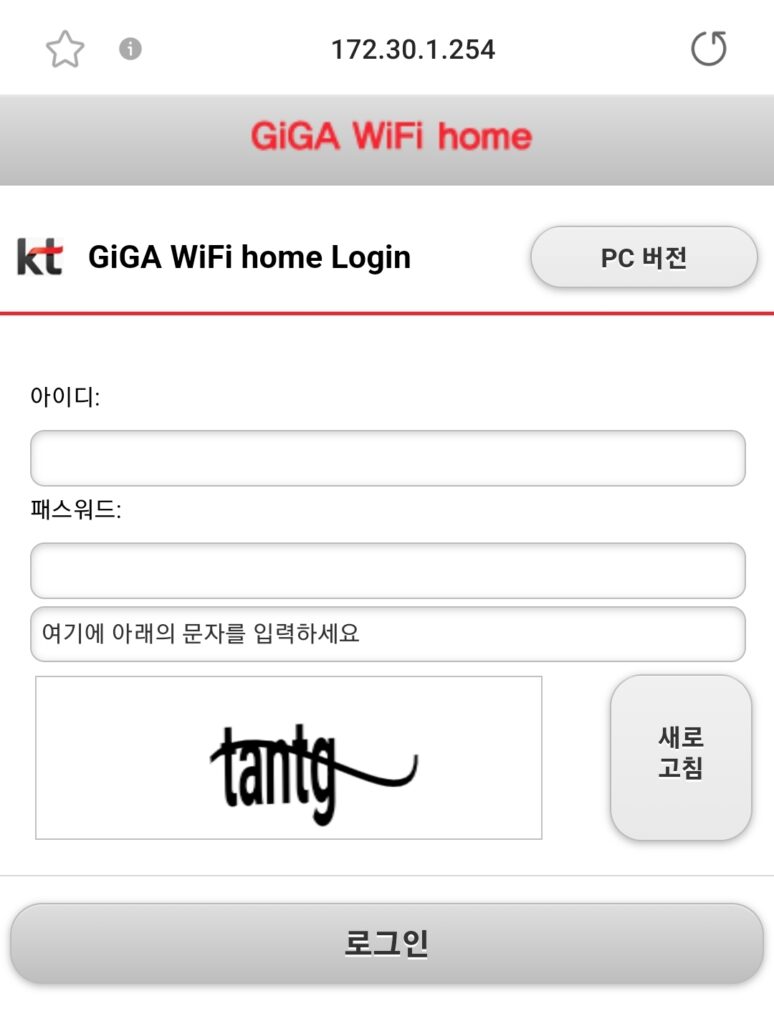
위 사진처럼 관리 화면으로 바로 들어가집니다.
KT Wi-Fi HOME 초기 비밀번호.

KT 와이파이 홈허브의 초기 아이디와 비밀번호는 구형과 신형이 다릅니다.
아이디 : ktuser
구형과 신형 모두 아이디는 ktuser로 동일하지만, 비밀번호는
신형 허브 비밀번호 : homehub
구형 허브 비밀번호 : megaap
위와 같습니다. 사이트에 접속하신 후, 위의 초기 아이디와 비밀번호를 입력하시고, 보안문자를 입력하신 후, 로그인을 하시면 됩니다.
혹시 로그인 아이디와 비밀번호를 변경한 적이 있는데, 그 녀석을 잃어버리셨다면, 재설정 하는 방법에 대해서는 다음 포스팅에서 이어가보도록 하겠습니다.
와이파이 이름, 비밀번호 변경 방법.
로그인까지 완료하셨다면, 이제 비밀번호 이름 등을 변경해 주시면 되는데요.
간편개통설정에서
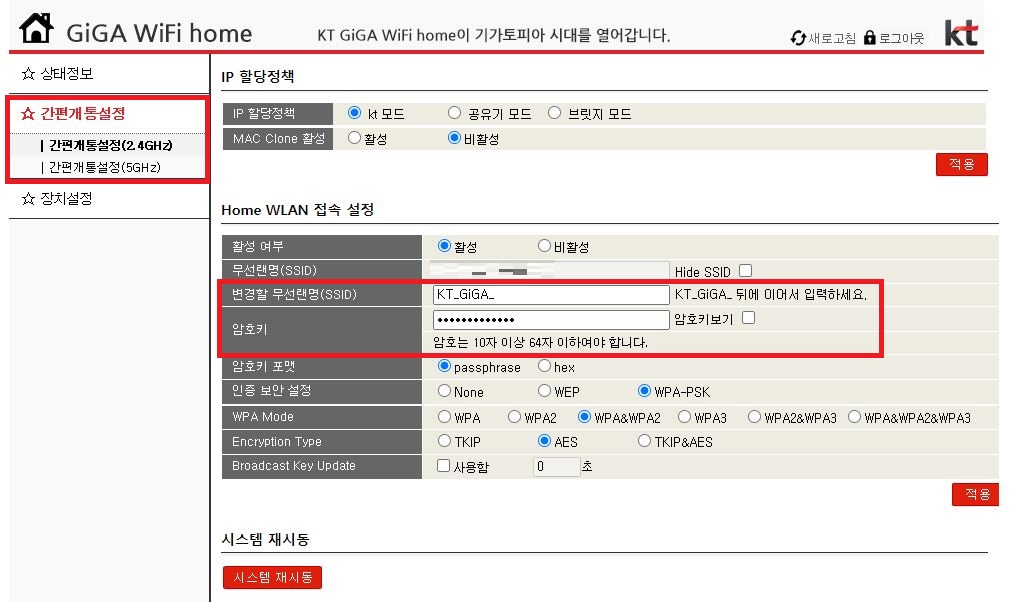
무선랜명 : 와이파이 이름
암호키 : 비밀번호
이므로 이 녀석들을 마음에 드시는 형태로 바꿔주시면 되겠습니다.
이상 kt 공유기의 비밀번호와 이름을 변경하는 방법에 대한 포스팅이었습니다.




